Win10系统设置触摸键盘不遮盖任务栏的方法
1、Windows10系统的触摸键盘打开时,将系统的任务栏遮盖了。

2、Windows10系统,触摸键盘打开时遮盖任务栏的解决方法
把下面的内容复制到记事本中:
————————————————————————————————
Windows Registry Editor Version 5.00
[HKEY_LOCAL_MACHINE\SOFTWARE\Microsoft\StigRegKey\Typing\TaskbarAvoidanceEnabled]
"Enable"=dword:00000001
————————————————————————————————

3、点击记事本左上角的【文件】,在下拉菜单中点击【另存为】;
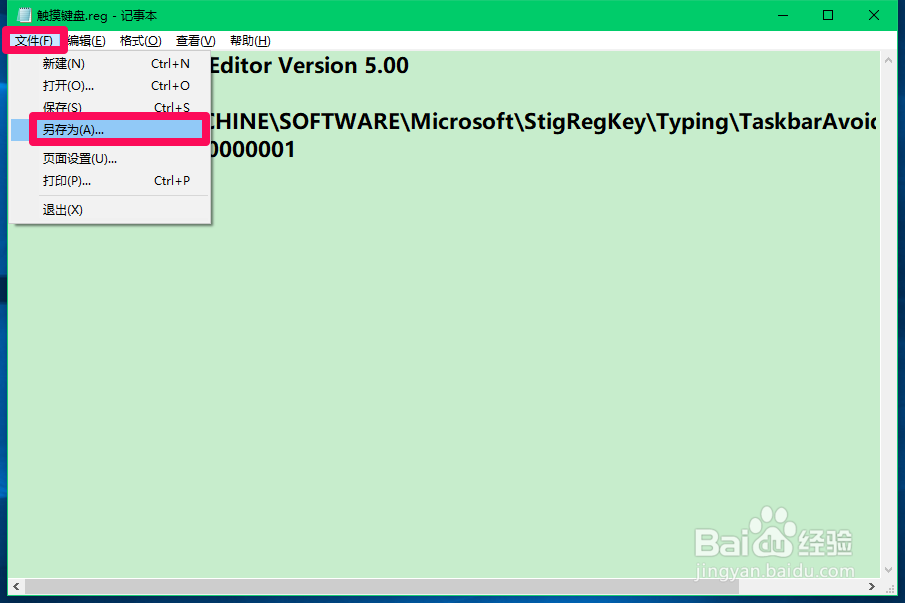
4、在打开的另存为窗口中,点击窗口左侧的【桌面】,在文件名(N)栏中输入:触摸键盘.reg(也可以是其它名称),再点击:保存;
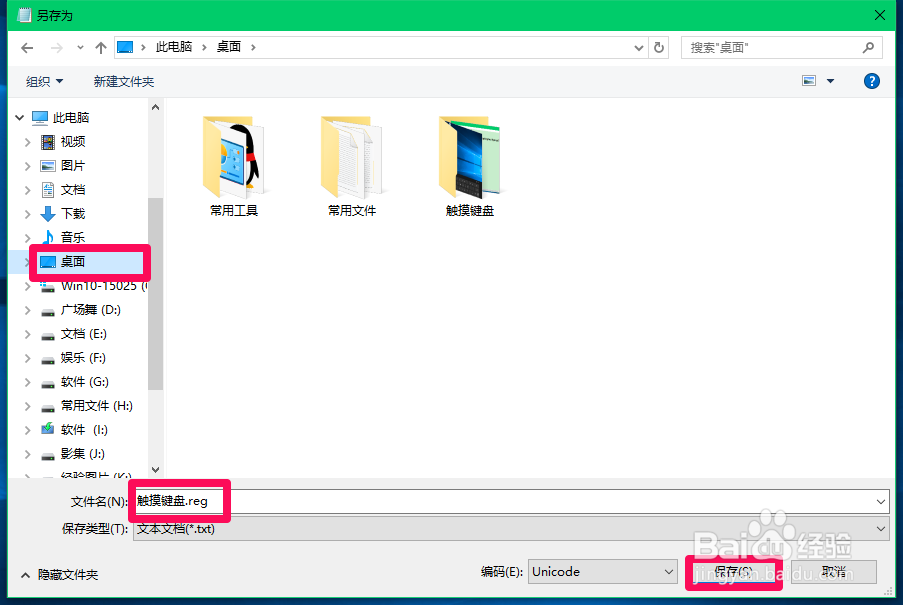
5、回到系统桌面,我们左键双击【触摸键盘.reg】注册表文件图标,弹出一个注册表编辑器对话框:
添加信息可能会在无意中更改或删除值并导致组件无法继续正常工作。如果你不信任 C:\Users\xyz75\Desktop\触摸键盘.reg 中此信息的来源,请不要将其添加到注册表中。
确定要继续吗?
点击:是(Y);

6、接着又弹出一个注册表编辑器对话框:
C:\Users\xyz75\Desktop\触摸键盘.reg 中包含的项和值已成功添加到注册表中。
点击:确定;
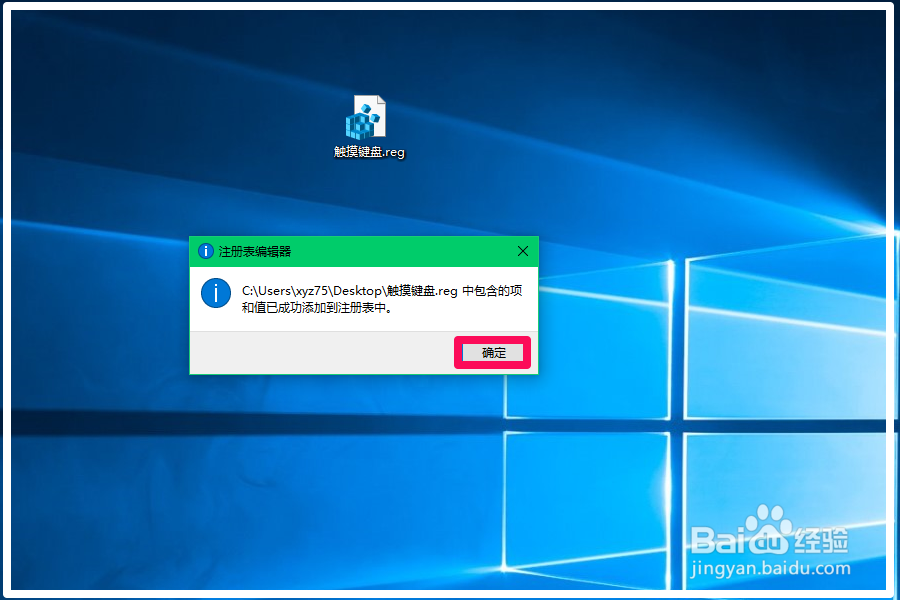
7、重启资源管理器,方法有两种:
方法一:在任务管理器中重启资源管理器;
打开任务管理器,点击【文件】,在下拉菜单中点击【运行新任务】,在新建任务的打开(O)中输入:Explorer,再点击:确定;
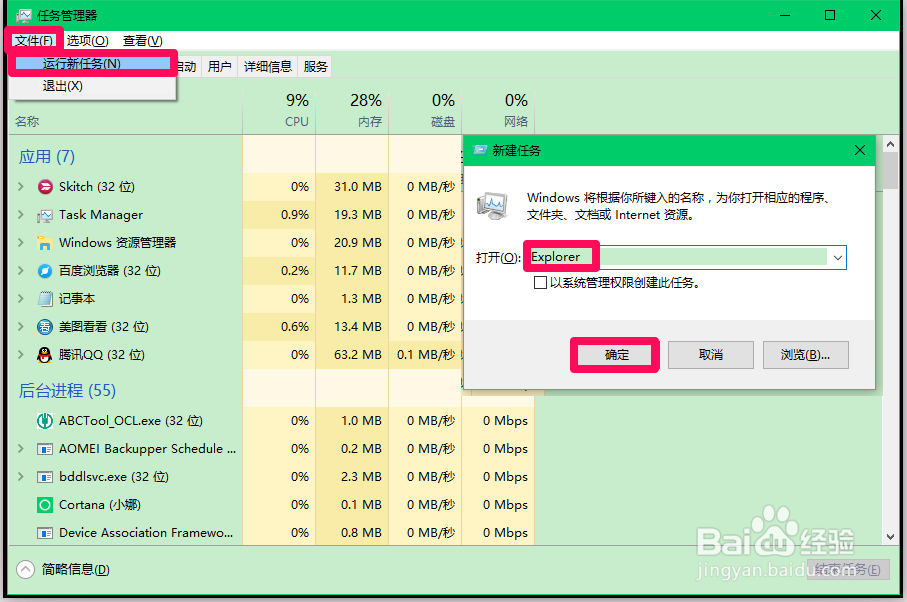
8、方法二:在软媒魔方中重启资源管理器。
启动软媒魔方,点击【快捷指令】-【重启文件管理器】-【确定】。
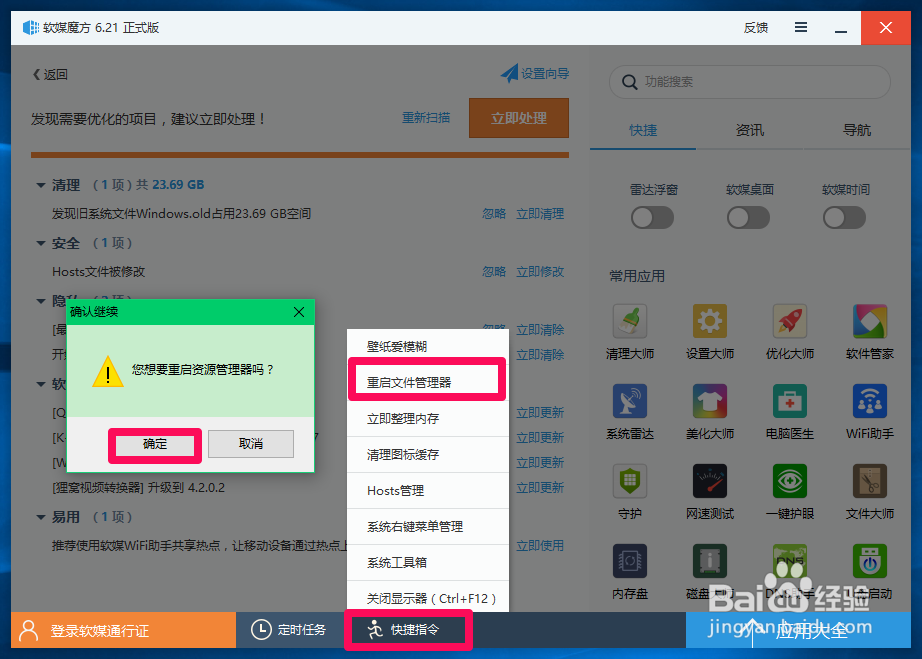
9、点击打开触摸键盘,我们可以看到,此时的触摸键盘不再遮盖系统的任务栏了。

10、以上即:Windows10系统,触摸键盘打开时遮盖任务栏的解决方法,供使用触摸键盘的朋友们参考和使用。